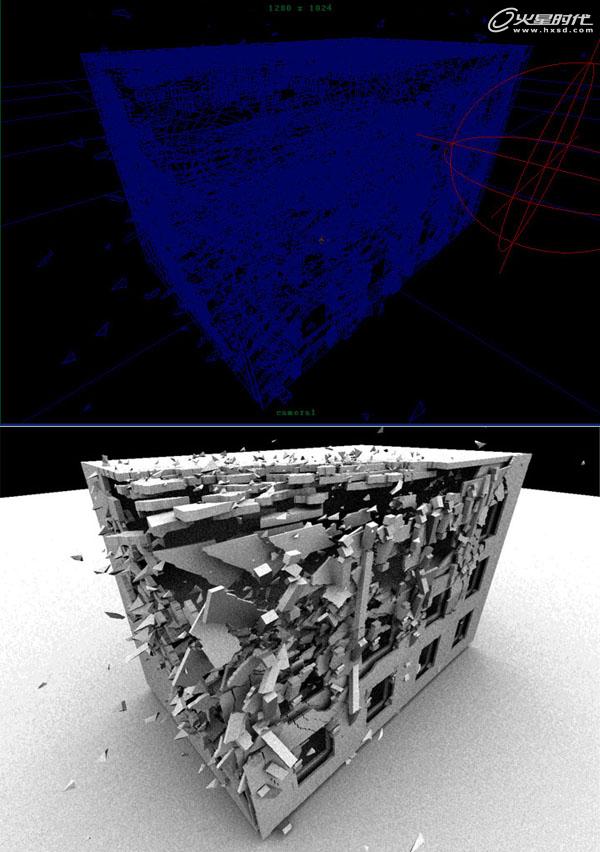Maya动画教程:Maya 关键帧动画的制作
这是一篇Maya动画教程,是向潘少俊衡的朋友们介绍Maya 关键帧动画的的制作,教程主要介绍约束混合 , 一个物体可以同时受关键帧动画和约束的控制的方法,教程实用性很强。推荐到潘少俊衡,希望大家能喜欢本教程!
简单效果:

1 、先做个大致得手型的物体,稍微旋转一下。
再用 edit——freezen transformations 冻结一下,这样可以看到通道栏里面的位移,旋转值都归零了, 便于下一步的设置关键针。

2 、再做个 nurbs 球,先选择手在选择球,选择 contrain——parent( 父子约束)。
3 、在第一帧,给手的位移 x 方向,旋转 z 轴设置关键帧,并选择球,给 P Cube1 W0 设置关键帧(这就是在刚才父子约束里面 Weight )。

4、到 30 帧,把手向前移动,并沿着 z 轴向旋转一下,给这两个属性设置关键帧, 这是设置手的动画,球由于受到父子约束,也跟着手运动。 再给 P Cube1 W0 设置关键帧,还是保持 1.0 。
5 、在 31 帧,给 球 的 x , y 位移方向设置关键帧,这时通道栏出现 pairBind1,weight 就是关于约束和关键帧动画的混合( contrain 和 animation) 。
现在是 1.0 ,表示完全受约束的控制, 0 的时候表示完全设置关键帧动画。

6 、在 32 帧,把给 P Cube W0 设置 0 , pairBind1-weight 设置 0 ,并设置关键帧。现在 pairBind1-weight 为 0 ,现在不受约束的控制,完全受关键帧动画的控制了。 现在可以为球设置关键帧, x,y 位移。

7 、在 75 帧,再设置球的 x,y 位移。 球就可以按照关键帧自由运动了。
以上就是Maya 关键帧动画的制作,很简单吧,希望对大家有所帮助,谢谢大家阅读本篇教程!
版权声明
本文仅代表作者观点,不代表本站立场。
本文系作者授权发表,未经许可,不得转载。
本文地址:/3Dsheji/168206.html